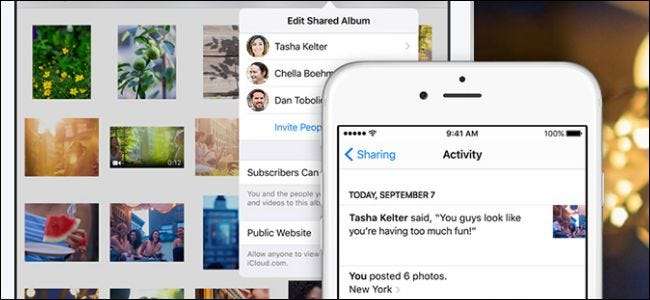
1人の友人や数十人の友人と写真を共有したい場合でも、誰もが休暇の写真をダンプできるコラボレーションアルバムを設定したい場合でも、アルバムを全世界と共有したい場合でも、iCloud PhotoSharingを使用するとiPhoneから写真を簡単に共有できます。またはiPad。
iCloud写真共有をオンにする
関連: GoogleフォトでしつこいiCloudストレージを追放
まず最初に、iCloud写真共有をオンにする必要があります。ちなみに、iCloud写真共有の一番いいところは、バックアップにiCloudを定期的に使用していなくても すべて あなたの写真やビデオ—おそらくあなたは私たちの ストレージのアップグレードに関するiCloudの絶え間ない悩みを追放するためのチュートリアル そして今度はGoogleフォトを使用します—必要な写真の写真共有を引き続き有効にすることができます。無料のiCloudストレージは、写真とビデオの共有にのみ使用し、完全なバックアップには使用しない場合、サイズが非常に大きくなります。
iCloud写真共有のステータスを確認するには、iOSデバイスで設定アプリを開きます。メインメニューから「iCloud」を選択します。
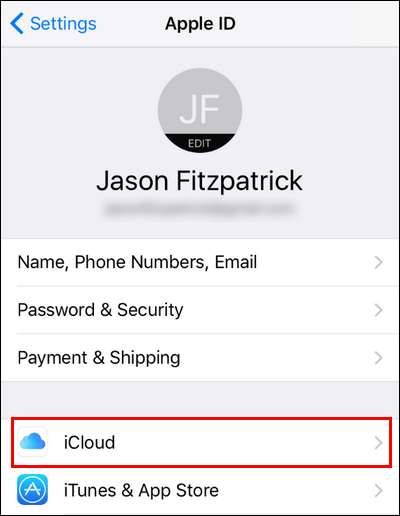
「iCloudを使用するアプリ」セクションで、「写真」をタップします。 iCloudの写真機能を使用していないため、現在エントリに「オフ」と表示されていることに注意してください。これはすぐに変更されます。
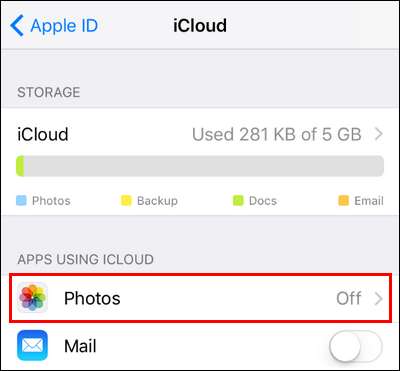
ここで、[写真]メニューで[iCloud写真共有]がオンになっていることを確認します。

上で述べたように、iCloudフォトライブラリまたはマイフォトストリームを有効にしてiCloudフォトシェアリングを使用する必要はないので、基本的な無料ストレージを備えた無料のiCloudユーザーであっても、iCloudフォトシェアリングを利用できます。余裕があります。 iCloud写真共有を有効にしたので、最初のアルバムの作成と作成に目を向けましょう。
アルバムを作成して共有する
iCloud Photo Sharingで写真を共有する場合、iPhoneで既存のアルバムを取得して共有するだけでは不十分です。共有メニューから、その目的のために特定のアルバムを作成する必要があります。これを行うには、フォトアプリを開き、下部のツールバーにある[共有]クラウドアイコンをクリックします。
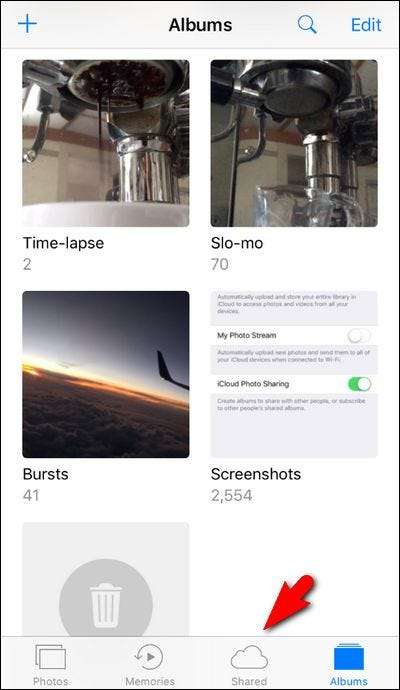
関連: iPhone / iPadでAppleファミリー共有とアプリ、音楽、ビデオを共有する
「共有」アイコンをタップしたときのデフォルトのビューは、iCloud写真共有の「アクティビティ」ログです。これまでiCloud写真共有を使用したことがない場合、このセクションは完全に空白になります または オンにした場合 アップルファミリーシェアリング 過去のどの時点でも、共有の「家族」アルバムが作成され、家族のメンバーがそれに追加されたことを示すいくつかのマイナーなアクティビティが表示されます。
いずれにせよ、このアクティビティログはおそらく少し不毛に見えますが、心配しないでください。これを頻繁に使用すると、非常に便利な場所になるでしょう。ただし、これを使用するには、最初の共有アルバムを作成してデータを入力する必要があります。これを行うには、左上隅にある青い[共有]リンクをタップします。
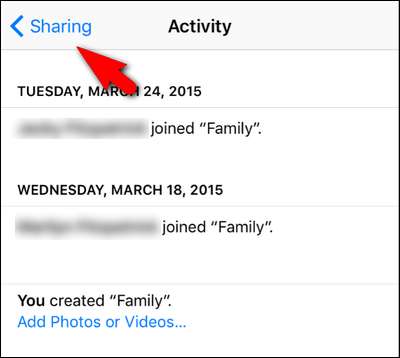
ここで、「iCloud写真共有」メニューには、写真の一般的なアルバムビューとほぼ同じように見えるビューが表示されます。ここではかなり不毛に見えます。新しいアルバムを追加して、それを修正しましょう。これを行うには、左上隅のプラス記号をタップします。
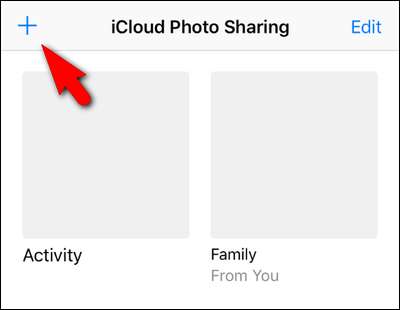
フォトアルバムのタイトルを入力します(短くて説明的なものに重点を置きます)。私たちは家庭でかわいいペットに夢中になっているので、ペットの写真を投稿するために、単に「ペットの写真」というアルバムを作成します。 「次へ」をクリックして続行します。
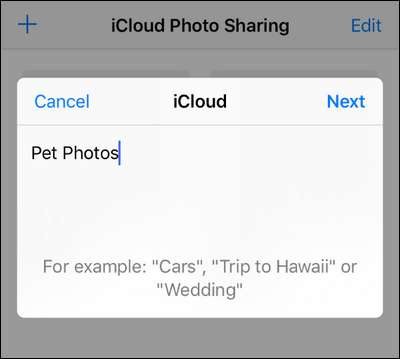
次に、他のiCloudユーザーを共有フォトアルバムに追加するには、ここに連絡先の名前を入力するか、プラス記号アイコンを使用して連絡先リストから選択します。デフォルトでは、追加するすべての人がアルバムを表示するだけでなく、アルバムに貢献することもできます(これらの設定を管理する方法については、チュートリアルの次のセクションで説明します)。
あなたはしません 持ってる ちなみに、追加したくない場合は、まだ人を追加します。実際、最初にアルバムにたくさんの写真を入れてから、友達や家族を追加して、すでにパックされているアルバムを最初から見ることができるようにしたい場合は、待って後で簡単に追加できます。いずれにせよ、「作成」をクリックしてアルバム作成プロセスを終了します。
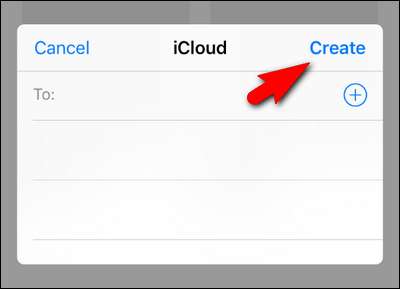
新しく作成したアルバムを選択して、最初の写真を追加します。
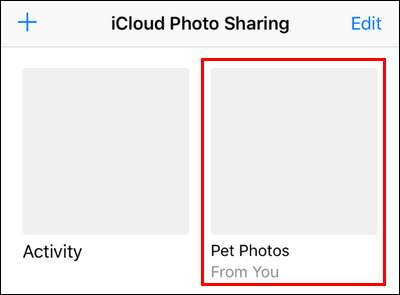
青いプラス記号の付いた灰色の四角をクリックして、最初の写真を追加します。
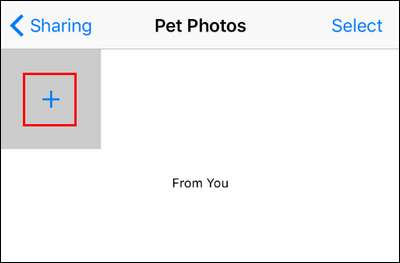
以下に示すように、写真ロールをタップするだけで、新しいアルバムに追加する写真をいくつでも選択できるようになり、チェックマークが表示されます。アルバムに追加する準備ができたら、[完了]をクリックします。
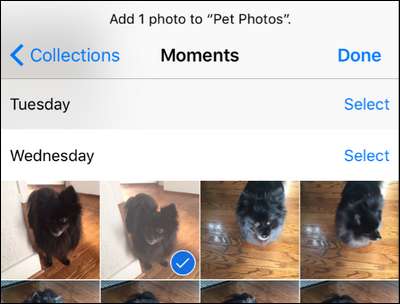
最後のステップでは、写真をアルバムに追加する前に、写真にキャプションを追加するオプションがあります。キャプションを追加するか、単に「投稿」を押してプロセスを終了することができます。
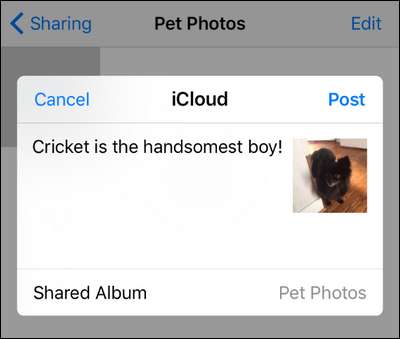
写真が新しいアルバムに表示されます。写真をクリックすると、詳細を確認したり、写真に添付されているコメントを確認したりできます。ここでは、アップロードしたばかりの写真に対するスターターコメントを見ることができます。
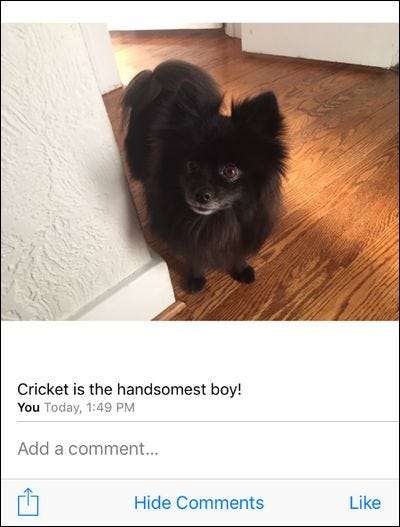
共有アルバム内から写真を追加するだけでなく、iOS共有シート機能を使用して、iOSの他の場所(通常のフォトロール、他のカメラアプリなど)から写真を送信することもできます。以下に示す[共有]ボタンをクリックするだけです。
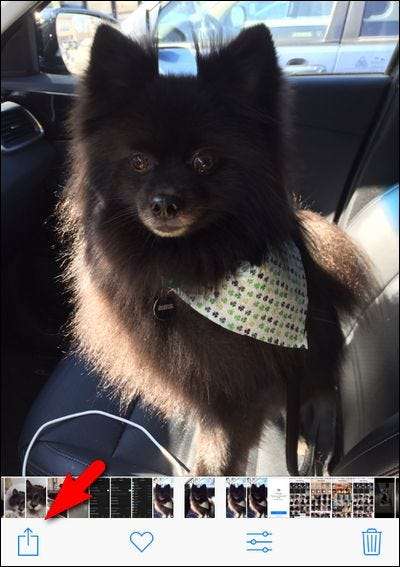
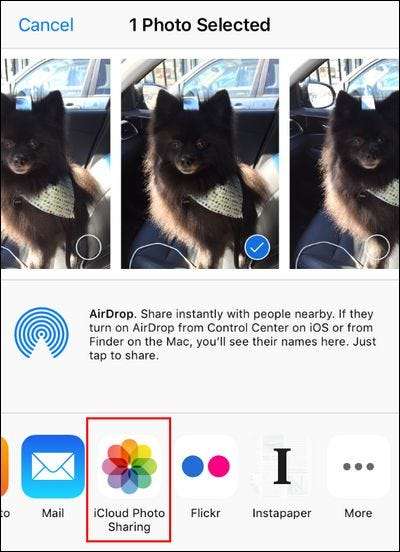
次に、「iCloud写真共有」を選択します。先ほど使用したのと同じiCloud写真共有画面がポップアップしますが、小さな追加オプションがあります。デフォルトでは最後に使用したアルバムになりますが、必要に応じて「共有アルバム」をタップして新しい共有アルバムを選択できます。
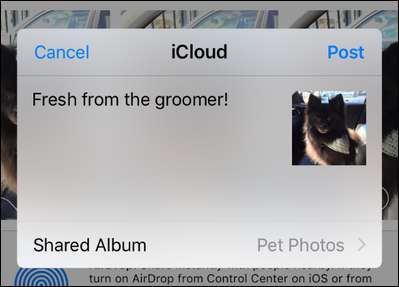
基本的なiCloud写真共有の設定を終了する前に、写真アプリの「共有」アイコンをもう一度タップして、以前は不毛だった「アクティビティ」ログを簡単に確認します。
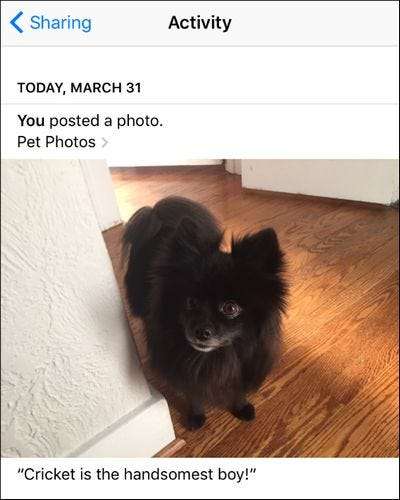
アクティビティ!ログに!これからは、共有アルバムで発生するすべてのことが、小さな写真レポートのライブブログのようにここに表示されます。これで、友達と共有したアルバムと友達があなたと共有したアルバムの両方で進行中のすべてを簡単に追跡できます。
共有アルバムの管理
アルバムに変更を加えたい場合(写真の追加と削除は別として)、アルバムを管理するには[ユーザー]メニューにジャンプする必要があります。これを行うには、共有アルバムを開いて、下部にある[People]をクリックします。
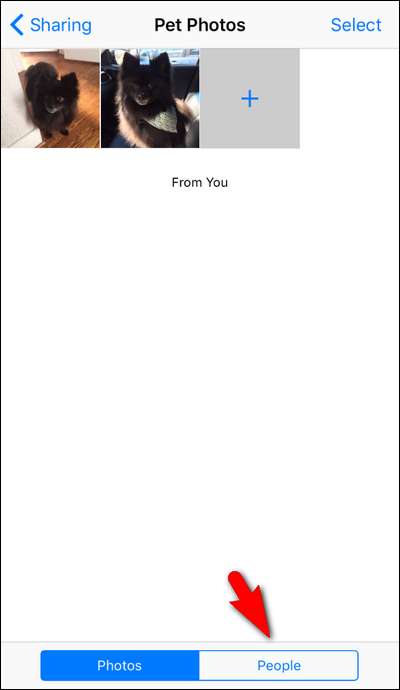
ここでは、アルバムに関連するさまざまな設定を調整できます。より多くの人を招待したい場合は、アルバムを最初に設定したときと同じように、[人を招待]をタップして連絡先の名前を入力できます。既存のメンバーをクリックして削除することもできます。 「サブスクライバーが投稿できる」のオンとオフを切り替えます。これにより、招待者はアルバムに画像を投稿できるようになります。また、通知が不要な場合はオフにすることができます。
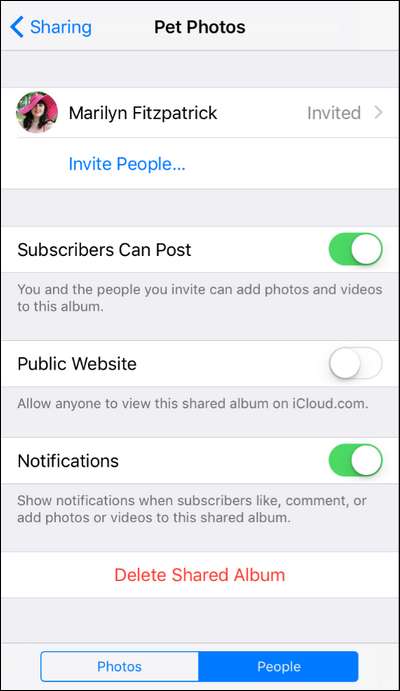
iOSユーザー以外の人とアルバムを共有したい場合は、「公開Webサイト」をオンに切り替えて、難読化されたURLを生成し、誰とでも共有することもできます。アドレス内のランダムな文字と数字の文字列で難読化されていますが、アクセスするためにログインは必要ありません。そのため、アルバムを表示するユーザーを直接制御することはできなくなります(リンクを共有する相手がそのリンクを他のユーザーと共有する可能性があります)それ以外の場合、たとえば)。
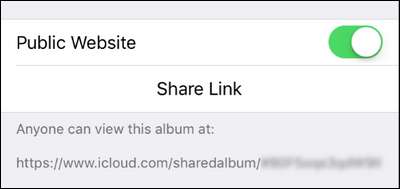
最後に、「共有アルバムの削除」をクリックすると、アルバム全体を削除できます。これにより、写真が元の場所から削除されることはありませんが、アルバムがiCloudから削除されます。
それだけです!少しの努力で、写真を友達と簡単に共有し、写真アプリ内からリアルタイムの通知、コメント、および一種の疑似ソーシャルメディア体験を楽しむことができます。







